Alto! Email confidencial y con caducidad, sólo para tus ojos
 A diario se envían millones y millones de correos electrónicos, eso es un hecho. Pero también es cierto que, en la mayoría de los casos, el contenido resulta accesible para cualquiera que pueda abrir el mensaje correspondiente. Afortunadamente, si utilizas Gmail puedes proteger los emails que envíes activando el modo confidencial y/o estableciendo un periodo de tiempo para acceder a los mismos.
A diario se envían millones y millones de correos electrónicos, eso es un hecho. Pero también es cierto que, en la mayoría de los casos, el contenido resulta accesible para cualquiera que pueda abrir el mensaje correspondiente. Afortunadamente, si utilizas Gmail puedes proteger los emails que envíes activando el modo confidencial y/o estableciendo un periodo de tiempo para acceder a los mismos.
Este tipo de protección puede ser utilizada como medida de precaución habitual. No obstante, su uso es altamente beneficioso en el caso de enviar datos de carácter personal. Por ejemplo, informes médicos, contratos, autorizaciones… Y, sobre todo, para cumplir con la normativa del RGPD. Así que, con ese objetivo en mente, vamos a ver cómo Google nos puede ayudar.
Manos a la obra
Como es lógico, comenzaremos por acceder al servicio de correo electrónico de Google y pulsar el botón Redactar. A continuación, prepararemos el contenido del email adecuadamente con todos los datos necesarios. Como mínimo, remitente y contenido; aunque siempre es adecuado añadir un tema y, en ocasiones, adjuntar uno o más archivos.
En el momento en que el mensaje esté preparado, pasaremos a activar el modo confidencial. Para realizar esta operación, será necesario pulsar el botón con forma de candado y calendario, situado en la barra de iconos que aparece en la zona inferior de la caja de compensación.
Después de este paso, Gmail nos avisará que el destinatario no podrá reenviar, copiar, imprimir ni descargar el mensaje enviado. A continuación, será posible configurar la caducidad en el desplegable, que podrá variar desde un día hasta un máximo de 5 años.
Por último, llegará el momento de escoger modalidad de contraseña. La opción Sin contraseña SMS, enviará la clave al usuario solo en el caso de no contar con dirección de Gmail. La otra alternativa, Contraseña por SMS no tendrá en cuenta el servidor del correo y enviará el santo y seña al teléfono indicado como destino. Tras Guardar, aparecerá un aviso en la parte inferior del borrador.
Cuando todo esté listo y pulsemos el botón Enviar Google nos solicitará el teléfono del destinatario en un nuevo cuadro de diálogo y con este último paso habremos completado todo el proceso.
Como habrás podido comprobar, el proceso seguido es muy sencillo y nos puede ser de gran interés en múltiples ocasiones. Así que…
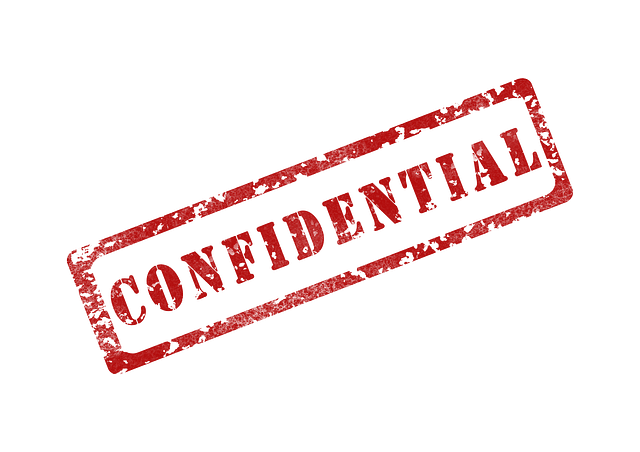



Acerca del autor